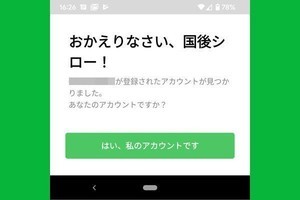以前はスマートフォンの機種変更というとガラケー時代と比べてデータの引き継ぎなどに手間がかかりがちでしたが、iOS 11以降のiPhoneで利用できるようになった「クイックスタート」と同じように、Androidスマートフォンでも近年はデータ移行機能が充実してきています。
筆者は長くAndroidスマートフォンをメインで愛用していますが、実を言うと機種変更のタイミングをアプリや各種データの棚卸しの機会と捉えていることもあり、毎回まっさらな状態から設定していくことがほとんど。今回、Googleの新型「Pixel 7」を試用する機会に恵まれたので、最新Androidスマートフォンのデータ移行機能を体験してみることにしました。
Pixelシリーズのデータ移行方法
Androidスマートフォンのデータ移行ツールはメーカーによって異なり、代表的な例としてはサムスン電子(Galaxyシリーズ)の「Smart Switch」、ソニーの「Xperia Transfer 2」などがあります。
Pixelシリーズのデータ移行ツールでは、Pixelおよび他社のAndroidスマートフォン、そしてiPhoneからのデータ移行もできます。有線でのコピーが推奨されており、その他の手段としてWi-Fi経由(一部の機種のみ)やクラウドバックアップからの復元も可能です。
-

Androidのデータ移行機能はメーカーによって異なり、サムスンのSmart Switchなど、各社が独自に提供している
今回はPixel 6aからPixel 7に有線でデータを移行してみました。移行元がここまで新しい機種ということは通常ないと思いますが、有線より条件の厳しいWi-Fi転送でさえ移行元の対応OSはAndroid 5.0(2014年リリース)以降とされており、よほど極端に長く使っている機種でなければ引き継ぎは可能です。
データ移行の流れとしては、まずは新端末(今回はPixel 7)の初期設定を通常通り進めて、「アプリとデータのコピー」という項目まで来たら画面の指示に従ってケーブルを接続します。
旧端末(今回はPixel 6a)がUSB Type-C端子を備えていれば、通常のC to Cケーブルで旧端末→新端末の順に接続すればOK。Micro USBを採用する少し古いAndroidスマートフォン、またはLightning端子のiPhoneから移行する場合には、Pixelシリーズに付属する「クイックスイッチアダプター」(USB-A to C形状)と旧端末の充電などに使っていた手持ちのケーブルを組み合わせて接続します。
正しく接続が認識されると移行可能な項目が表示され、不要なものがあれば一部を除外することもできます。有線接続のおかげでデータの転送は速く、約6.3GBのデータを4分ほどで転送できました。今回は元のデータが少なめではありましたが、このペースなら仮に100GB程度のデータがあったとしても1時間程度で済むということになります。また、転送中に並行して別の設定を進めることもできます。
iPhoneのクイックスタートでも条件が良ければ同じぐらいのペースで転送できますが、Wi-Fiルーターの性能に依存する部分も大きく、誰もが確実に早く移行を済ませられるとは言えません。その点、Pixelのデータ移行は思わぬ形でスマートフォンを長時間拘束される可能性が低く、忙しい方でも移行作業の時間を取りやすそうです。
移行できるデータ/できないデータ
Androidスマートフォンから新しいPixelにデータ移行をする場合、コピーできるデータ/できないデータは下記の通りです。
- コピーできるデータ:アプリ、音楽、写真、動画、Googleアカウント、連絡先(ローカル保存を含む)、通話履歴、テキストメッセージ(SMS)、スマートフォンの設定、壁紙
- コピーできないデータ:ダウンロードフォルダ内のファイル(PDFなど)、Playストア以外からダウンロードしたアプリ、Androidバックアップを使用していないアプリのデータ、Googleアカウント以外のログイン情報、着信音
「コピーできるデータ」として列挙した内容以外でも、Googleアカウントにひも付いている連絡先やGmail、Googleカレンダーなどのデータはもちろんそのまま見られます。
Googleアカウントのログイン状態も引き継がれ、新端末でGoogleアカウントのパスワード入力は求められませんでした。転送開始時に旧端末での生体認証は必要となりますが、機種変更時にありがちな「アカウントのパスワードが分からない」というトラブルを避けられそうです。
アプリに関しては引き継ぎ可能とは言っても、インストール済みアプリの一覧と一部の保存データが新端末に送られ、Playストアから自動的に再ダウンロードされるという流れ。私が入れていたアプリの中ではJAFスマートフォンアプリ(デジタル会員証)などいくつかそのまま使えた物もありましたが、基本的にほとんどのアプリは別途引き継ぎや再ログインが必要です。
今回は移行元のスマートフォンも同じPixelシリーズかつ最新のAndroid 13にアップデートしてあり、条件が揃っていたためか、本体設定も色々と自動で引き継がれていました。
壁紙やMaterial You(Android 12以降に搭載される、壁紙の色に合わせてUIのテーマカラーを変更する機能)のほか、テザリングのSSIDやパスワードもそのまま。一方、ハードウェアとの関連性が高い指紋認証や表示サイズなどは再設定が必要でした。
iPhoneの「クイックスタート」ほど万能ではない
Androidのデータ移行機能を久しぶりに使ってみた印象としては、移行速度や対象端末の幅広さ、Googleアカウントのログイン情報の引き継ぎなど長所はあるものの、iPhoneの「クイックスタート」のようにあらゆるデータを丸ごと移してすぐに機種変更前と同じように使い始められるほど万能ではないようです。
特に物足りない点はアプリのデータ移行。各アプリのユーザーデータをコピーする仕組みを一応備えてはいるものの、ほとんどのアプリは再ログインや個別の引き継ぎ操作が必要で、自力でダウンロードし直すのとさほど手間は変わりませんでした。スマートフォンの買い替えの手間の大部分を占めるのはアプリの設定であり、今後の進化に期待したいところです。
また、現状のデータ移行機能で出来ることを改めて見直してみると、連絡先はGoogleアカウントに保存、メールはGmail、写真はGoogleフォトにいつも同期されている……という具合にどっぷり浸かっているユーザーであれば、旧機種からのデータコピーをせずに一からセットアップしても引き継がれる情報は大して変わらないことにも気付きます。手元のデバイスは単にクラウドにアクセスするための器となりデータ移行そのものが無くなるという、よりスマートな進化の形の方が案外近いのかもしれません。